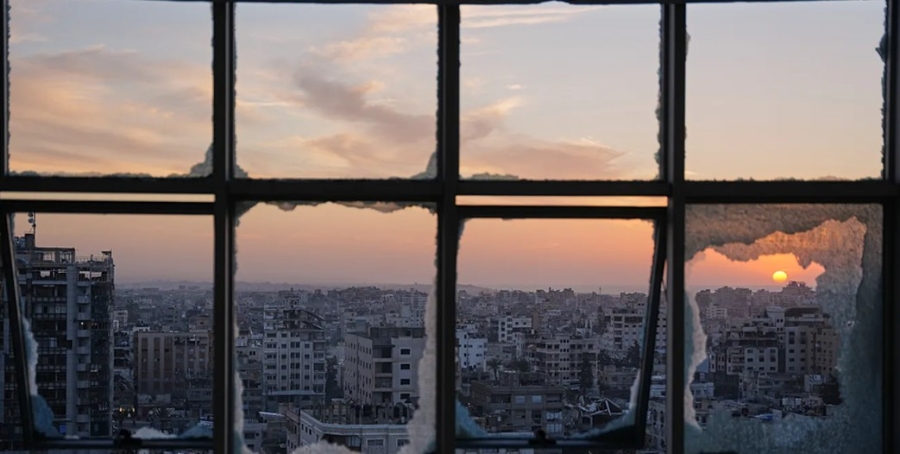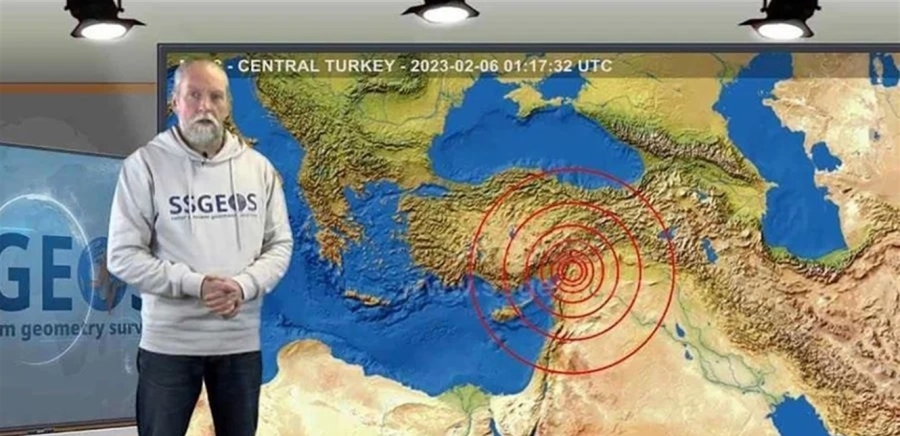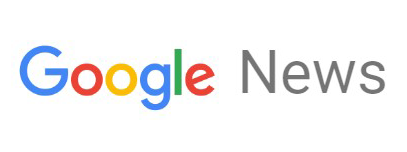لتحسين أمان حاسوبك.. عطّل هذه الخصائص فورا

الوقائع الإخبارية : رغم أن كل ميزة في "ويندوز” مصممة للراحة، قد يجعل بعضها حاسوبك أكثر عرضة لمخاطر الأمان إذا تركتها مفعّلة من دون داع. ويؤدي تعطيل هذه الميزات إلى تقليل خطر الاختراق وانتهاكات البيانات والتهديدات السيبرانية الأخرى. وفيما يلي الميزات التي يجب عليك دائمًا وقف تشغيلها.
سجل الحافظة
عند نسخ نص أو صور يتم حفظها في سجل الحافظة، حتى بعد لصق أو نسخ عنصر آخر. وفيما يتيح لك هذا الوصول بسهولة إلى البيانات المنسوخة سابقًا، يجب عليك مسح السجل عند نسخ المعلومات الحساسة. وإذا كنت تتعامل كثيرًا مع بيانات حساسة، ففكر في تعطيل هذه الميزة بشكل دائم، بهذه الطريقة، لأنه إذا وصل شخص ما إلى جهازك لن يتمكن من استرداد البيانات المخزنة في الحافظة.
ولتعطيل سجل الحافظة، انقر بزر الماوس الأيمن فوق زر "ابدأ” وافتح "الإعدادات”، ثم انتقل إلى علامة تبويب "النظام”، ثم حدد "الحافظة” وأوقف تشغيلها كي لا تُحفَظ العناصر المنسوخة بعد الآن.
اكتشاف الشبكة
وتمكّن ميزة "اكتشاف الشبكة” جهازك من رؤية الأجهزة الأخرى على نفس الشبكة، كما يسمح لها برؤية جهازك، ما يسهّل مشاركة الملفات. ومع ذلك، فإن ترك هذه الميزة قيد التشغيل في أثناء الاتصال بشبكة غير موثوقة قد يشكل مخاطر أمنية.
ولمنع الوصول غير المصرح به، يجب عليك تعطيل هذه الميزة عبر النقر بزر الماوس الأيمن فوق "ابدأ” والدخول إلى "الإعدادات”، ثم انتقل إلى الشبكة والإنترنت وإعدادات الشبكة المتقدمة، من ثم إعدادات المشاركة المتقدمة وأوقف تشغيل "اكتشاف الشبكة”. وسيؤدي هذا إلى منع الأجهزة الأخرى من اكتشاف ومحاولة الاتصال بجهازك.
مشاركة سطح المكتب
تتيح لك ميزة مشاركة سطح المكتب الوصول إلى جهاز الكمبيوتر الذي يعمل بنظام "ويندوز” من جهاز آخر، ما يجعل من الملائم استرداد الملفات أو العمل من بُعد. ومع ذلك، فإن تركها ممكّنًة بشكل مستمر، خاصةً عندما لا يمكنك مراقبتها فعليًا، قد يشكل خطرًا أمنيًا. فإذا تم اختراق بيانات اعتماد تسجيل الدخول الخاصة بك، فيمكن لأي شخص الوصول إلى جهازك والبيانات الحساسة. لهذا السبب، إذا كنت لا تستخدم هذه الميزة بانتظام، نوصي بإبقائها معطلة.
ولوقف تشغيلها انقر بزر الماوس الأيمن فوق زر ابدأ وحدّد "الإعدادات”، ثم انتقل إلى "النظام”، وحدد "Remote Desktop” وأوقف تشغيلها.
المساعدة من بُعد
المساعدة من بُعد هي ميزة مفيدة تتيح لك تلقي الدعم أو تقديمه من بُعد، ولكنها قد تشكل أيضًا خطرًا أمنيًا إذا لم تتم إدارتها بعناية. فقد يستغلها المتسللون ومحتالو الدعم الفني للوصول غير المصرح به إلى بياناتك.
ولتقليل مخاطر الاختراقات من بُعد، أوقف تشغيل هذه الميزة عند عدم استخدامها. ولتعطيلها انقر بزر الماوس الأيمن فوق زر "ابدأ” وافتح تطبيق "الإعدادات”، ثم انتقل إلى "النظام” ومن ثم "حول”، وانقر فوق "إعدادات النظام المتقدمة”. وحدد علامة التبويب "Remote” في نافذة "خصائص النظام”، وألغِ تحديد "السماح باتصالات المساعدة من بُعد بهذا الكمبيوتر.
سجل النشاط
يتتبع "سجل النشاط” في نظام "ويندوز” ويحفظ كل أنشطتك على الكمبيوتر، مثل التطبيقات والملفات التي تستخدمها ومواقع الويب التي تزورها. وفي حين أنها ميزة مفيدة لإعادة زيارة الأنشطة السابقة، إلا أنها تخزن أيضًا معلومات حساسة حول أنشطتك، التي قد تشكل خطرًا على الخصوصية إذا تم الوصول إليها من قبل مستخدمين غير مصرح لهم أو برامج ضارة.
وللحد من هذا الخطر، عطّل هذه الميزة، خاصةً إذا كنت نادرًا ما تستخدمها. ولوقف تشغيلها، انتقل إلى "الإعدادات”، وحدد "الخصوصية والأمان”، وانقر فوق "سجل النشاط”، وأوقف تشغيل "تخزين سجل نشاطي على هذا الجهاز”. كما يمكنك أيضًا النقر فوق "مسح السجل” لإزالة أي بيانات نشاط محفوظة سابقًا.
الاتصال تلقائيًا بشبكة
عند الاتصال بشبكة عامة، يحفظها "ويندوز” في سجلاته، وإذا تم ضبطها للاتصال تلقائيًا، سوف تفعل ذلك كلما كنت ضمن النطاق. وفي حين أن هذه الميزة مريحة، إلا أنها قد تشكل خطرًا أمنيًا إذا لم تعد الشبكة العامة الموثوقة سابقًا آمنة. لذلك، يجب عليك وقف "ويندوز” عن إعادة الاتصال تلقائيًا بالشبكات القديمة.
وللقيام بذلك افتح تطبيق الإعدادات، وانتقل إلى "الشبكة والإنترنت” على الشريط الجانبي الأيسر. ثم انتقل إلى "واي فاي” وإدارة الشبكات المعروفة، حيث ستجد قائمة بالشبكات التي اتصل بها جهازك سابقًا. حدد أي اتصالات مشبوهة لا تريد أن يتصل بها حاسوبك تلقائيًا، وألغِ تحديد خيار "الاتصال تلقائيًا عند الوجود في النطاق”.